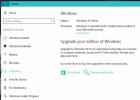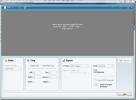Opprett tilpasset oppdateringspunkt i Windows 8 med Recimg Tool
Selv om Windows 8's Refresh PC-funksjonen gjør det enkelt å gjenopprette standard Windows-innstillinger uten å slette dine personlige filer og mapper og installerte metro-apper, tillater det ikke å lage et tilpasset systemoppdateringsbilde. De Oppdater PCen din funksjon oppretter i utgangspunktet et Windows Installer Image (WIM) for å utføre de tildelte oppgavene, dvs. gjenopprette standard PC-innstillinger. Windows 8 kommer med et lite kommandolinjeverktøy som heter Recimg, som hjelper deg med å opprette et tilpasset Windows 8 oppdateringspunkt i Windows Installer Image (WIM) -format. Ved hjelp av denne bildefilen kan du gjenopprette PCen til en annen tilstand, som kan inkludere alle dine personlige Windows-innstillinger, desktop-applikasjoner med lagrede preferanser og mer. I stedet for å bruke Windows-standardoppdateringsbildet, kan du bruke det tilpassede for å gjenopprette det spesifikke reddet tilstand av PC-en. De Recimg kommandoen krever ingenting bortsett fra målplassen for å opprette et gjeldende øyeblikksbilde av systemet.
Forskjellen mellom Windows 8 Refresh Point og Windows Restore point er at sistnevnte bare tar systemfiler og registerelekt, og forsøker å gjenopprette alle innstillingene, uten å installere Windows på nytt, til et tidligere punkt i tid. Det tilpassede oppdateringspunktet opprettet via Recimg -kommandoen kan brukes til å gjenoppbygge hele Windows 8-PCen din med lagrede desktop-applikasjoner, Windows-innstillinger og programmets preferanser. Hvis du vil opprette et tilpasset oppdateringspunkt, aktiverer du Alle apper på Startskjerm (høyreklikk i tomt område, og velg deretter Alle apper fra bunnen av skjermen). Høyreklikk nå Ledeteksten flis, og velg Kjør som administrator å starte CMD-verktøy med administrative rettigheter.

Nå angir du gjenkommelseskommando med følgende syntaks.
recimg / createimage
Hvis du for eksempel vil lage et bilde i C: / Custom_Refresh / folder, angir du denne kommandoen.
recimg / createimage C: \ Custom_Refresh

Bryteren / createimage brukes til å lage et nytt tilpasset Windows Refresh-bilde og angi det som det aktive gjenopprettingsbildet. Du kan lagre flere Windows Refresh-bilder om gangen, men for å bruke det tilpassede bildet, må du angi ønsket Refresh-bilde som standard / aktiv. Hvis du vil angi det tilpassede oppdateringsbildet som standard Windows Refresh Image, bruker du /setcurrent bytte med recimg-kommando. Bare angi katalogen der det tilpassede oppdateringsbildet ditt ligger for å gjøre det til standard Windows 8 Refresh Image.
recimg / setcurrent
install.wim bildet er plassert>
Når du vil gjenopprette det tilpassede oppdateringsbildet, går du til PC-innstillinger og kjør Oppdater PCen din verktøyet (sjekk guiden vår på hvordan du oppdaterer PCen din). Hvis du bare vil sjekke plasseringen til det nåværende aktive Windows 8 Refresh Image, skriver du inn gjenvinne kommando med /showcurrent bytte for å vise den komplette banen til den aktive oppdateringsplassen.

Et annet bemerkelsesverdig aspekt av Recimg kommandoen er at du kan bruke /deregister bryter for avregistrering av gjeldende tilpasset gjenopprettingsbilde. Det sikrer at Windows 8 standard Refresh Image-gjenoppretting brukes når du oppdaterer PCen. Det må bemerkes at det tilpassede oppdateringsbildet ikke inkluderer Metro-applikasjoner. Når du oppdaterer PCen ved å bruke det tilpassede bildet, logger du bare på Microsoft-kontoen for å gjenopprette metro-apper med innstillingene.
Søke
Siste Innlegg
Slik knytter du din Windows 10-lisens til din Microsoft-konto
Når du installerer Windows 10 på din PC, blir du bedt om lisens. Se...
Hvordan tvinge en app til å bruke den dedikerte GPU-en på Windows
En gjennomsnittlig PC kommer med to grafikkort. Det første, standar...
Stikk flere bilder for å lage et sømløst panorama med ‘Image Composite Editor’.
Jeg kom nylig over en programvare som heter Microsoft Image Composi...